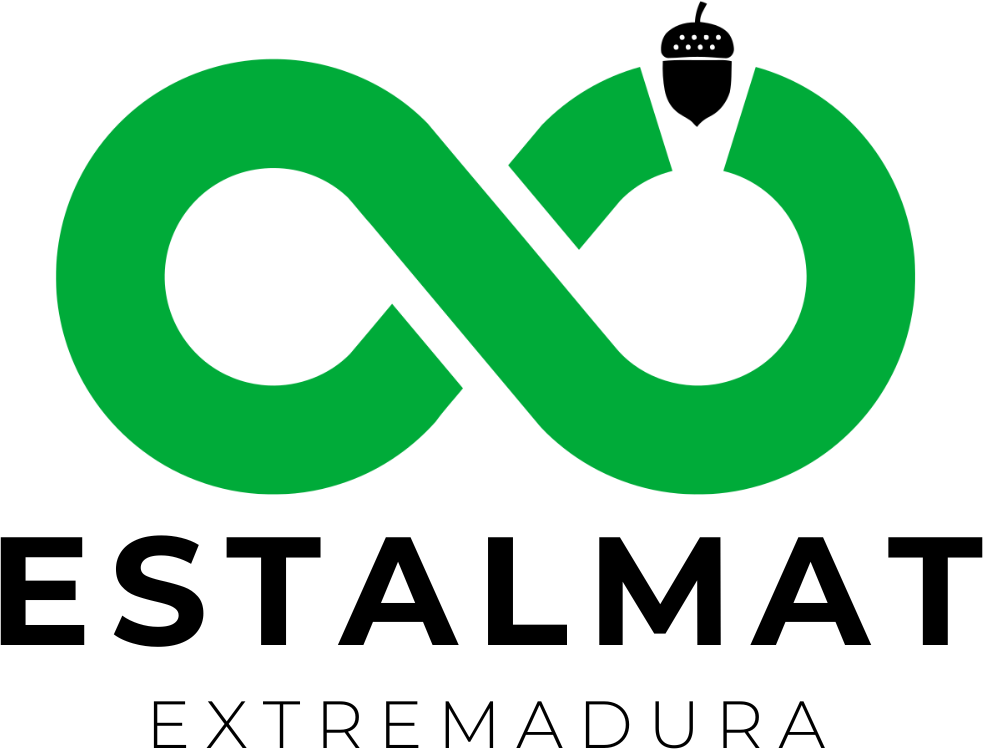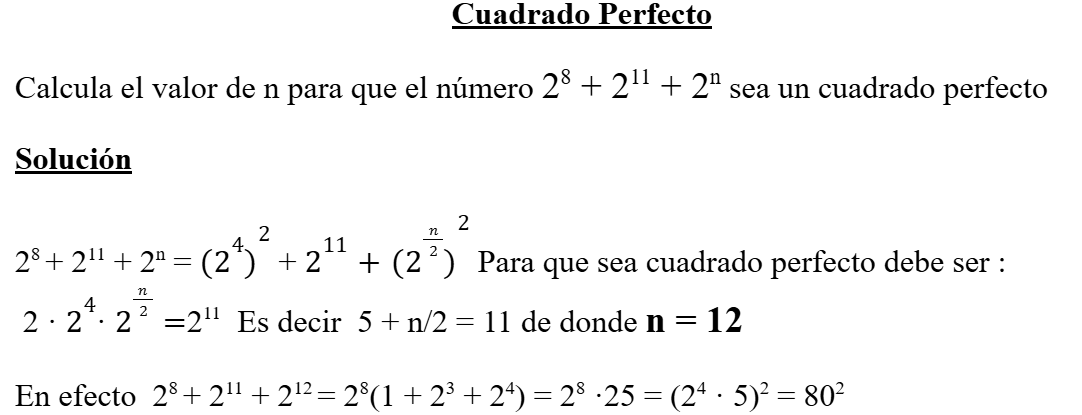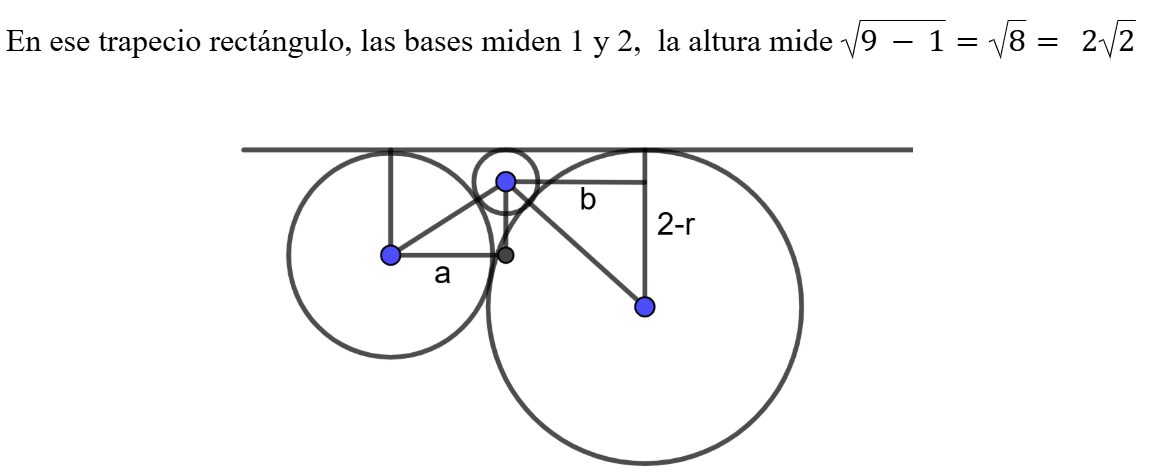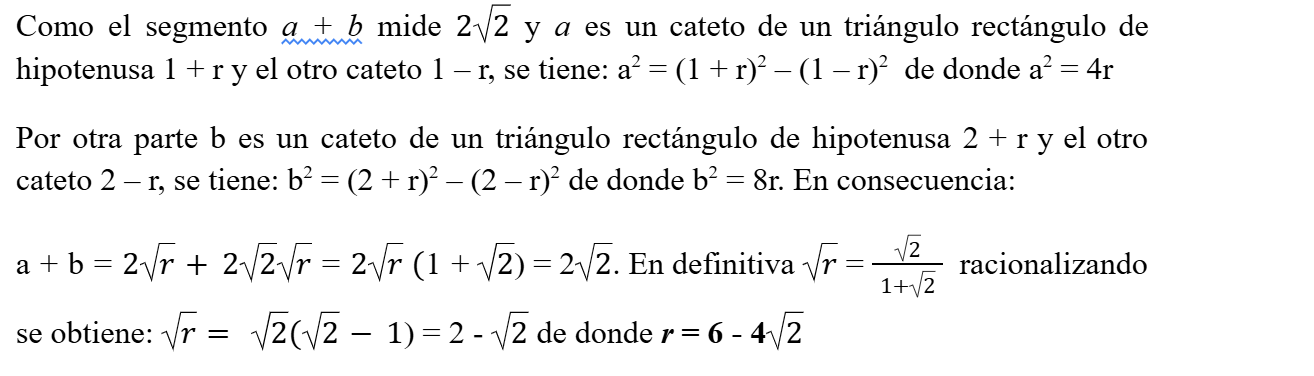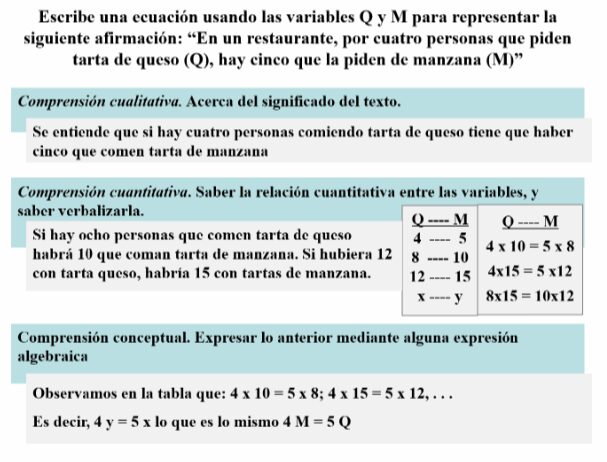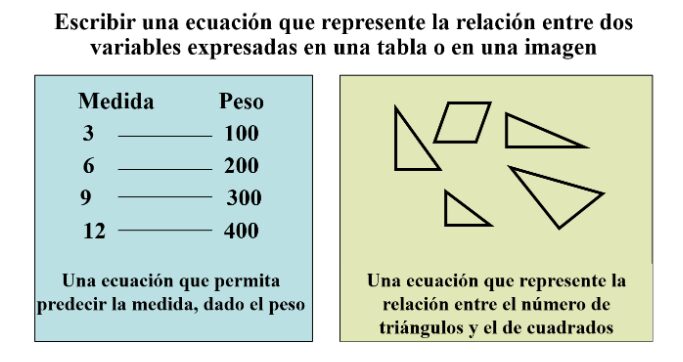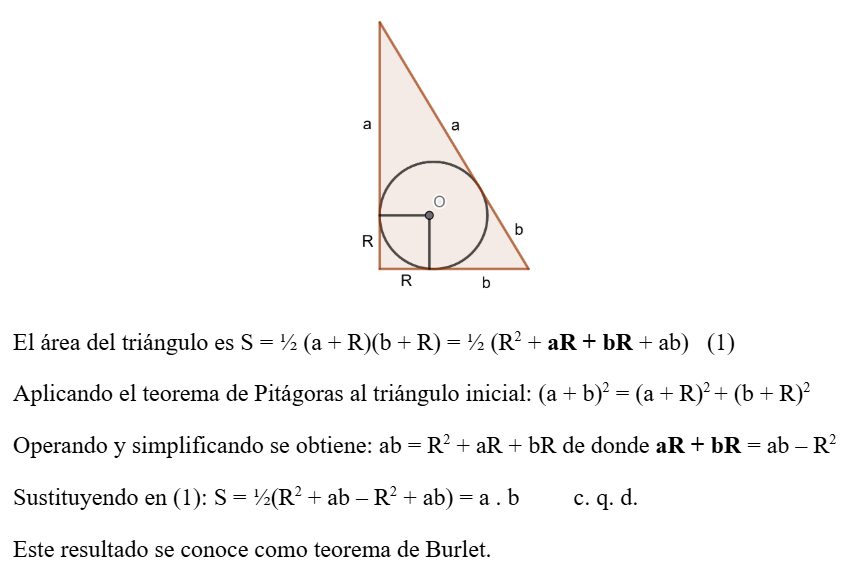Dos problemas curiosos. ¿Qué edad tienen?
Abril de 2025
Dos problemas similares que requerirán una lectura compresiva, análisis de la información que se nos suministra en el enunciado, perseverancia y atención a todos los datos del problema. Además de un poquito de paciencia para hacer aquello que podamos imaginar, aunque nos parezca superfluo o tedioso.
En el enunciado del primer problema hay alguna sorpresa en una expresión extraña a las matemáticas. Ello, no debiera detenernos para abordar el problema en aquellos aspectos que entendemos y que podemos desarrollar. Como dice el verso “se hace camino al andar” o la frase “andando se hace el camino” que es lo que nos permite llegar al final.
El primer problema es muy conocido y me lo encontré, en el milenio pasado, en el libro “Comecocos” de Juan José Rivera, publicado por Ediciones Álamo, en 1981.
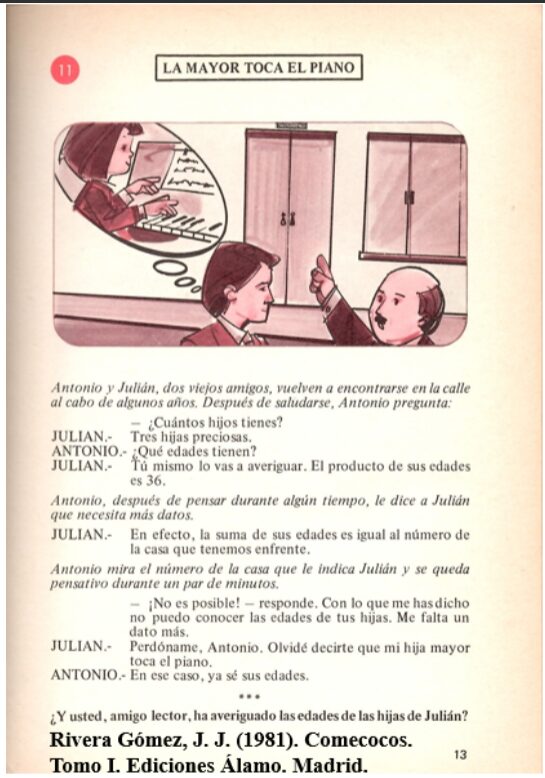
Os dejo el texto en una versión más reducida:
¿QUE EDAD TIENEN?
Dos amigos se encuentran por la calle después de mucho tiempo sin verse. Uno de ellos, tras los saludos correspondientes, pregunta acerca de las edades de los hijos del otro. Este, enigmático le contesta:
- El producto de las edades de mis tres hijas es 36, y su suma es el número de la casa de enfrente.
El amigo, tras escuchar la curiosa respuesta y observar el número de la casa de enfrente, le respondió:
- Me falta un dato
A lo que el primero añadió:
- Mi hija mayor toca el piano.
¿Qué edades tenían las hijas del intrigante amigo? ¿Cuál es el número de la casa de enfrente?
El segundo enunciado es una adaptación de un problema del libro “Tres sombras en el camino y otros rompecabezas mentales” de Ivan Morris, publicado por Panauropea de Ediciones y Publicaciones S.A., en 1973.
Probablemente, en la resolución de este problema haya que tomar algunas decisiones lógicas si consideramos el contexto escogido.
¿QUÉ EDAD TIENEN?
El Director y el conserje están en la puerta del centro, del que en esos momentos salen tres personas.
Director: !Qué extraño!. Si multiplica las edades de esas tres personas, obtendrá 2.450. Si las suma obtiene el doble de la edad de usted. ¿Qué edad tienen?
Conserje: Señor Director, creo que no puedo decírselo si no me da más datos.
Director: Bien, pues sepa que el producto de las edades de las dos personas más jóvenes es menor que la edad del más viejo.
¿Qué edad tiene el conserje y cuáles son las edades de las tres personas?
Lorenzo J. Blanco Nieto
@lorenzojblanco
https://maniasmatematicas.blogspot.com